MFC-L2715DW
FAQ 및 문제 해결 |
이메일 첨부 파일로 스캔
스캔한 문서를 이메일 첨부로 보냅니다.
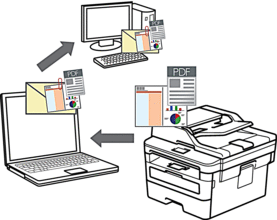
- 제품의 스캔 버튼을 사용하여 스캔 설정을 임시로 변경합니다. 영구적으로 변경하려면 Brother ControlCenter 소프트웨어(Windows®) 또는 Brother iPrint&Scan(Mac)을 사용합니다.
이메일 첨부 파일로 스캔 기능은 웹메일 서비스를 지원하지 않습니다. 이미지로 스캔 또는 파일로 스캔 기능을 사용하여 문서나 사진을 스캔한 다음 스캔한 파일을 이메일 메시지에 첨부합니다.
 제품이 사용자의 기본 이메일 클라이언트로 스캔합니다.
제품이 사용자의 기본 이메일 클라이언트로 스캔합니다.
DCP-L2531DW/DCP-L2535DW/DCP-L2550DW/MFC-L2710DW/MFC-L2713DW/MFC-L2715DW/MFC-L2716DW
- 문서를 공급합니다.
 (스캔)을 누릅니다.
(스캔)을 누릅니다.  또는
또는  를 눌러 [PC로 스캔] 옵션을 선택한 다음 OK를 누릅니다.
를 눌러 [PC로 스캔] 옵션을 선택한 다음 OK를 누릅니다.  또는
또는  를 눌러 [전자 메일] 옵션을 선택한 다음 OK를 누릅니다.
를 눌러 [전자 메일] 옵션을 선택한 다음 OK를 누릅니다. - 제품이 네트워크를 통해 연결된 경우
 또는
또는  를 눌러 대상 컴퓨터를 선택합니다.
를 눌러 대상 컴퓨터를 선택합니다. - OK을 누릅니다.

LCD에 PIN을 입력하라는 메시지가 표시되면 대상 컴퓨터의 4자리 PIN을 LCD에 입력하고 OK를 누릅니다.
- 다음 중 하나를 수행합니다.
- 이 문서의 스캔 설정을 변경하려면 옵션 또는 복사/스캔 옵션를 누르고 다음 단계로 이동합니다.
- 기본 스캔 설정을 사용하려면 시작를 누릅니다.
제품이 스캔을 시작합니다. 제품의 스캐너 유리를 사용 중인 경우 LCD 지침에 따라 스캔 작업을 완료합니다.

스캔 설정을 변경하려면 제품에 연결된 컴퓨터에 Brother의 Control Center 소프트웨어가 설치되어 있어야 합니다.
- 변경하려는 스캔 설정을 선택합니다.
- [스캔 유형]
- [해상도]
- [파일 형식]
- [문서 크기]
- [ADF 자동 디스큐](특정 모델의 경우에만 사용 가능)
- [배경색 제거]
([컬러] 및 [회색] 옵션에서만 사용 가능)
- OK을 누릅니다.
- 시작를 누릅니다.제품이 문서를 스캔하고 파일 첨부로 저장합니다. 그런 다음 이메일 응용 프로그램을 실행하고 스캔한 파일이 첨부된 새 빈 이메일 메시지를 엽니다.
HL-L2395DW/MFC-L2730DW/MFC-L2750DW/MFC-L2751DW/MFC-L2770DW/MFC-L2771DW
- 문서를 공급합니다.
- 를 누릅니다.
- 제품이 네트워크를 통해 연결된 경우
 또는
또는  를 눌러 데이터를 송신할 컴퓨터를 표시한 다음 컴퓨터 이름을 누릅니다.
를 눌러 데이터를 송신할 컴퓨터를 표시한 다음 컴퓨터 이름을 누릅니다. 
LCD에 컴퓨터의 PIN을 입력하라는 메시지가 나타나면 LCD에 네 자리 PIN을 입력한 다음 [OK]를 누릅니다.
- 다음 중 하나를 수행합니다.
- 스캔 설정을 변경하려면 [옵션]를 누르고 다음 단계로 이동합니다.
- 기본 스캔 설정을 사용하려면 [시작]를 누릅니다.
제품이 스캐닝을 시작합니다. 제품의 스캐너 유리를 사용 중인 경우 LCD 지침에 따라 스캔 작업을 완료합니다.

스캔 설정을 변경하려면 제품에 연결된 컴퓨터에 Brother의 Control Center 소프트웨어가 설치되어 있어야 합니다.
- 문서의 양면을 스캔하려면(MFC-L2750DW/MFC-L2751DW/MFC-L2770DW/MFC-L2771DW):
- [양면 스캔]을 누른 다음 문서 유형을 선택합니다.
옵션설명양면 스캔: 긴쪽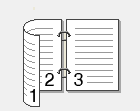 양면 스캔: 짧은쪽
양면 스캔: 짧은쪽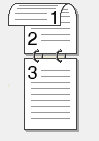
- 변경하려는 스캔 설정을 선택합니다.
- [해상도]
- [파일 형식]
- [스캔 유형]
- [문서 크기]
- [스캔 설정]
- [ADF 자동 디스큐](특정 모델의 경우에만 사용 가능)
- [배경색 제거]
([컬러] 및 [회색] 옵션에서만 사용 가능)
- [OK]을 누릅니다.
- [시작]을 누릅니다.제품이 스캐닝을 시작합니다. 제품의 스캐너 유리를 사용 중인 경우 LCD 지침에 따라 스캔 작업을 완료합니다.
내용 피드백
지원을 개선하는 데 도움이 되도록 아래에 피드백을 제공하십시오.
